
米果平常就是以雙系統在工作、娛樂
所以雙系統切換如魚得水😁
這次朋友忽然跟米果說:你還記得之前教我在MAC上做的雙系統嗎?
他想要有一份完整的教學,於是就有這篇文章的產出
米果先前才把MAC改裝成1TB,還有很多空間可以來做雙系統
雙系統作製方式
1、利用VMware製作Windows
2、使用MAC內建BootCamp來安裝Windows
米果選擇使用MAC內建的BoostCamp來安裝Windows
原因一:VMware是需要付費的,而且透過虛擬機來開啟Windows同時,MAC系統也是開著的,非常吃系統資源,硬體設備不夠好的話,可能會非常的慢或lag。
原因二:BootCamp是免費軟體,完整的相容Windows,安裝同時也會同時安裝Windows的驅動,另外不用啟用MAC就可以選純Windows系統來開機。
事前準備
1、MAC主機一台
2、16G隨身碟一個
3、Windows 10映像檔
安裝步驟
步驟1

▲『啟動台』→『其他』→『BootCamp』
BootCamp現在有中文名詞了,叫做『啟動切換輔助程式』
步驟2
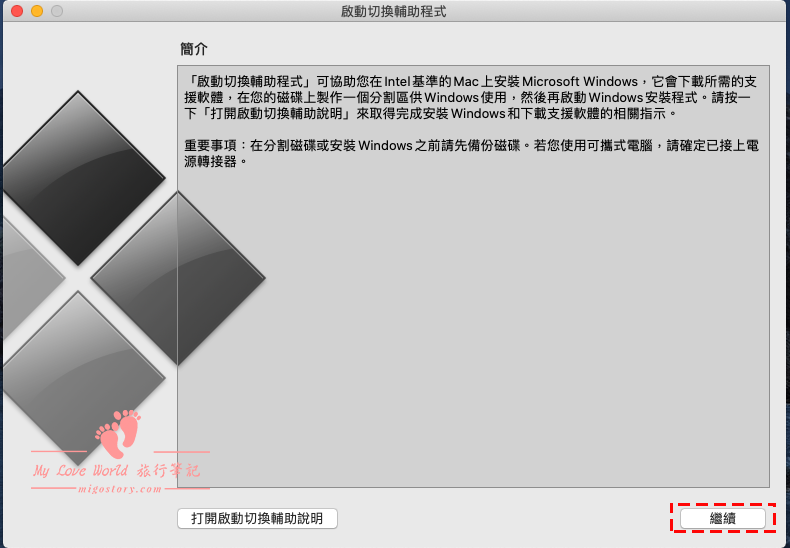
▲按繼續
步驟3

▲這裡就是預設選項,不用調整,直接按繼續
步驟4

▲選擇Windows映像檔
製作映像檔的位置會預設在外接的USB隨身碟
步驟5

▲按『繼續』
步驟6

▲隨身碟會直接格式化,要確保裡面沒有重要的東西
這個步驟會花比較久時間
步驟7

▲接著開始分割磁區,按著『黑點』左右拖曳分配容量
步驟8

▲開始安裝時,需要輸入密碼
如果電腦沒有密碼,必需要去設定密碼喔!
步驟9

▲重新開始後,就會進入Windows安裝模式
步驟10

▲開始設定Windows前置作業
步驟11

▲開始安裝
步驟12

▲安裝完成,設定使用環境
設定預設啟動碟
米果安裝完Windows系統後,重新啟動預設碟都是在Windwos
切換啟動硬有二個步驟
一、開機時按著『Option』/『alt』不放直到出現以下畫面

二、『系統偏好設定』→『啟動硬碟』,照著步驟做即可



